InDesign文档怎么插入脚注?今日小编就介绍了InDesign文档插入脚注的方法,相信通过学习本篇教程,大家一定会有更多的了解的。
1.首先,打开InDesign界面后,选中需要插入注释的文本,点击上方的文字菜单
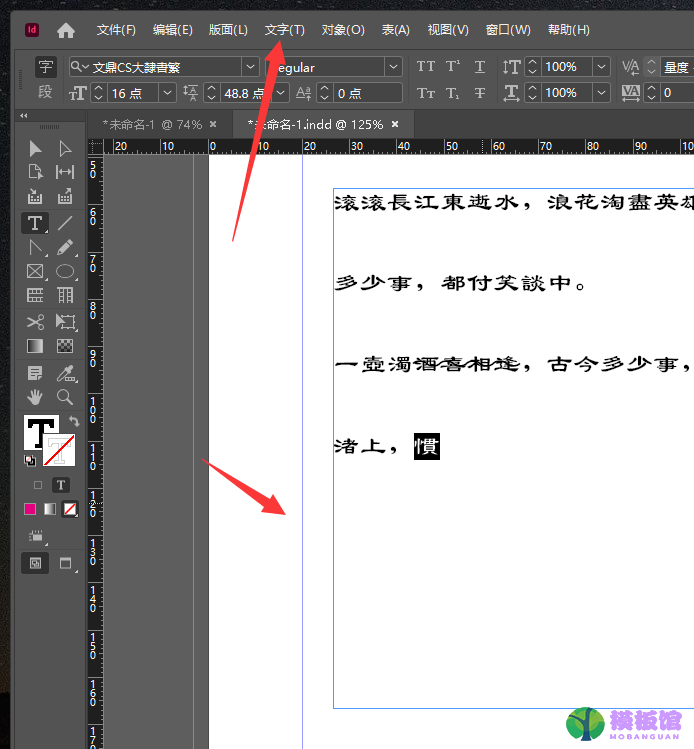
2.随后,在子菜单中找到插入脚注选项
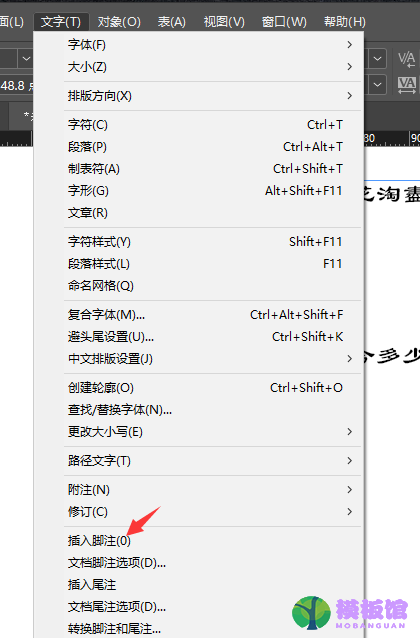
3.最后,鼠标点击输入脚注内容并保存即可
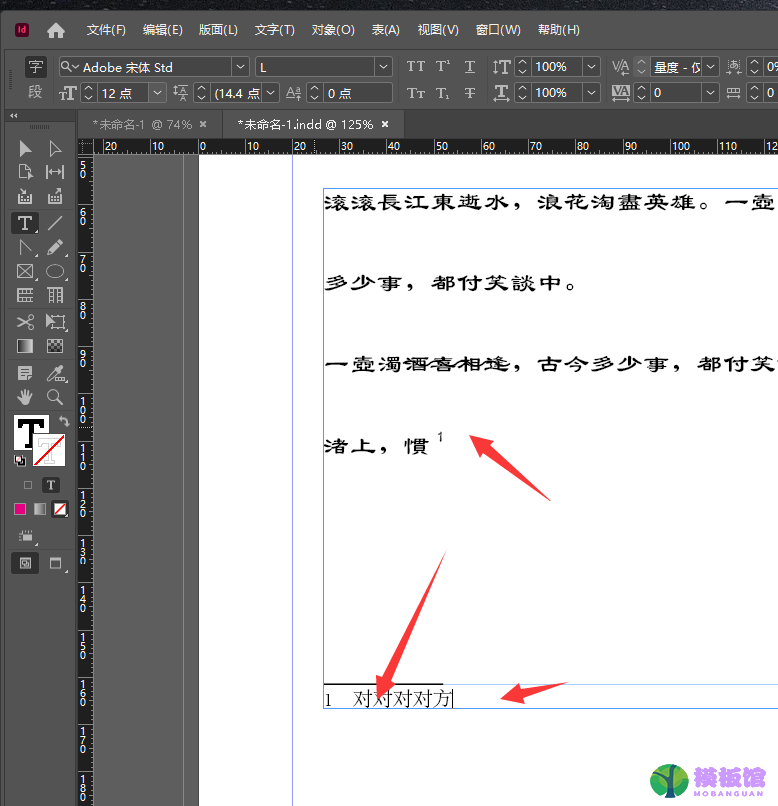
以上就是小编带来的InDesign文档插入脚注的方法,还不会的朋友不要错过小编带来的这篇文章哦。
InDesign文档怎么插入脚注?今日小编就介绍了InDesign文档插入脚注的方法,相信通过学习本篇教程,大家一定会有更多的了解的。
1.首先,打开InDesign界面后,选中需要插入注释的文本,点击上方的文字菜单
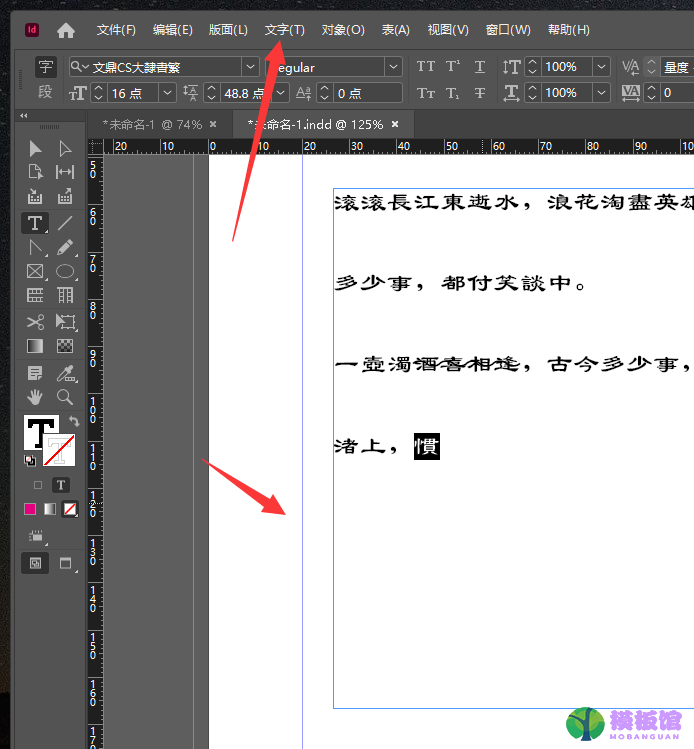
2.随后,在子菜单中找到插入脚注选项
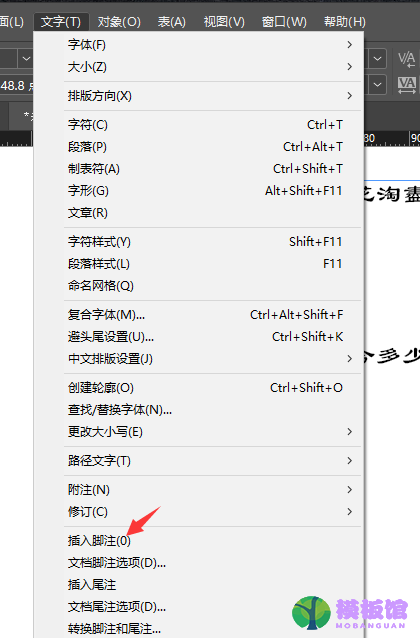
3.最后,鼠标点击输入脚注内容并保存即可
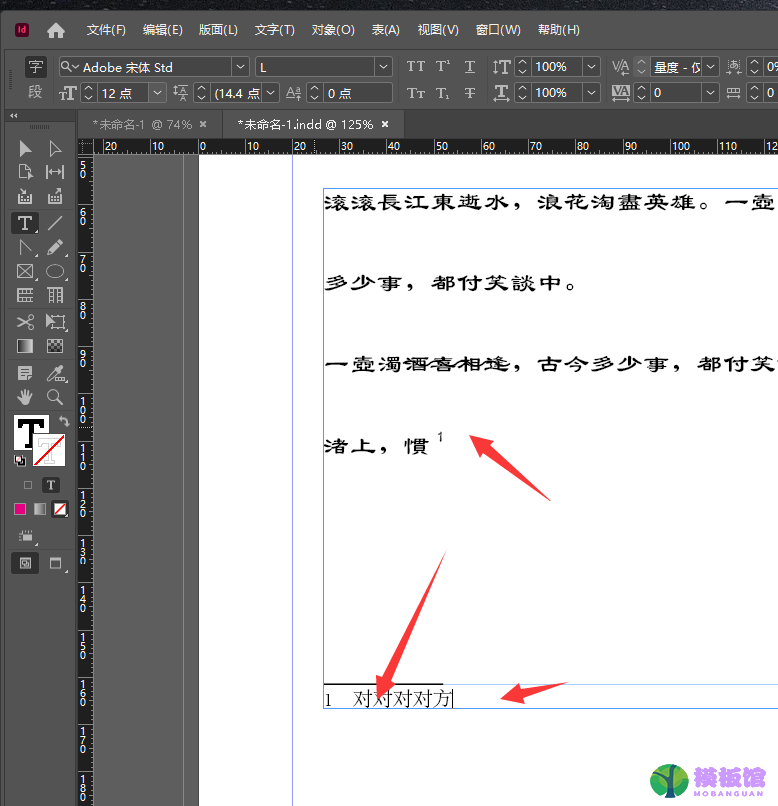
以上就是小编带来的InDesign文档插入脚注的方法,还不会的朋友不要错过小编带来的这篇文章哦。
本站提供下载的源码及内容信息仅限用于学习和研究目的;不得将上述内容用于商业或者非法用途,否则,一切后果请用户自负。本站信息来自网络收集整理,版权争议与本站无关。您必须在下载后的24个小时之内,从您的电脑或手机中彻底删除上述内容。如果您喜欢该程序和内容,请支持正版,购买注册,得到更好的正版服务。我们非常重视版权问题,如有侵权请邮件与我们联系处理。敬请谅解!

 kof9758308-06 00:01
kof9758308-06 00:01
 olalavui07-22 00:01
olalavui07-22 00:01
 l07-13 19:22
l07-13 19:22
 mingker07-06 18:48
mingker07-06 18:48
 bucuocuocuo06-30 09:09
bucuocuocuo06-30 09:09